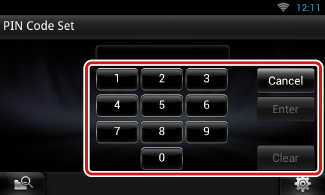PODRĘCZNIK OBSŁUGI
DNN9250DAB/ DNN6250DAB/ DNR8025BT
PODŁĄCZANY SYSTEM NAWIGACYJNY / PODŁĄCZONY MONITOR Z ODBIORNIKIEM DVD

PODRĘCZNIK OBSŁUGI
PODŁĄCZANY SYSTEM NAWIGACYJNY / PODŁĄCZONY MONITOR Z ODBIORNIKIEM DVD
Przed rozpoczęciem korzystania z funkcji Bluetooth konieczne jest zarejestrowanie odtwarzacza audio Bluetooth lub smartfona/telefonu komórkowego w urządzeniu.
Można zarejestrować do 5 urządzeń Bluetooth.
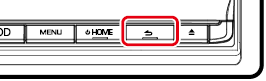
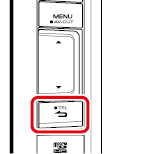
Wyświetlony zostanie ekran Hands Free.
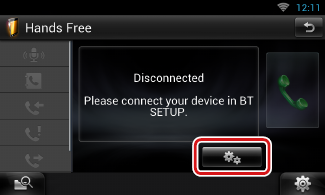
Wyświetlony zostanie ekran Bluetooth SETUP (Bluetooth PROGRAMOWANIE).
Aby dowiedzieć się więcej na temat każdego z ustawień, patrz dalsza część podręcznika.
|
Przygotowanie
|
Wyświetlony zostanie ekran Searched Device List (Lista urządzeń wyszukiwanych).
|
UWAGI
|

|
UWAGI
|
Pojawia się ekran wyboru profilu.
|
UWAGI
|

|
TEL (HFP) |
|
Oznacza, że urządzenie Bluetooth to smartfon/telefon komórkowy. |
|
Audio (A2DP) |
|
Oznacza, że urządzenie Bluetooth to odtwarzacz audio lub smartfon/telefon komórkowy wyposażony w odtwarzacz audio. |
|
UWAGI
|
Kod PIN jest domyślnie ustawiony jako „0000”.
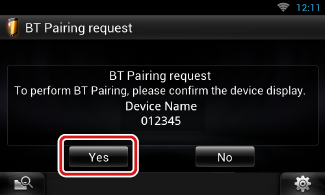
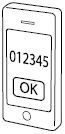
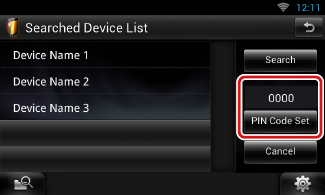
Wyświetlony zostanie ekran PIN Code Set.